
Rastreamento dos lotes
Cadastros > Lotes e Validade > Rastreamento dos lotes
É um relatório que permite rastrear os lotes vendidos, comprados e os que existem no estoque da Empresa. De acordo com a combinação de filtros pode-se saber, por exemplo, que clientes receberam um determinado lote, todos os lotes que receberam de um produto, quais lotes um cliente específico recebeu, de que fornecedor compramos um lote, todos os lotes comprados de um fornecedor, lotes que temos no estoque, produtos com lotes que estão por vencer no estoque, etc.
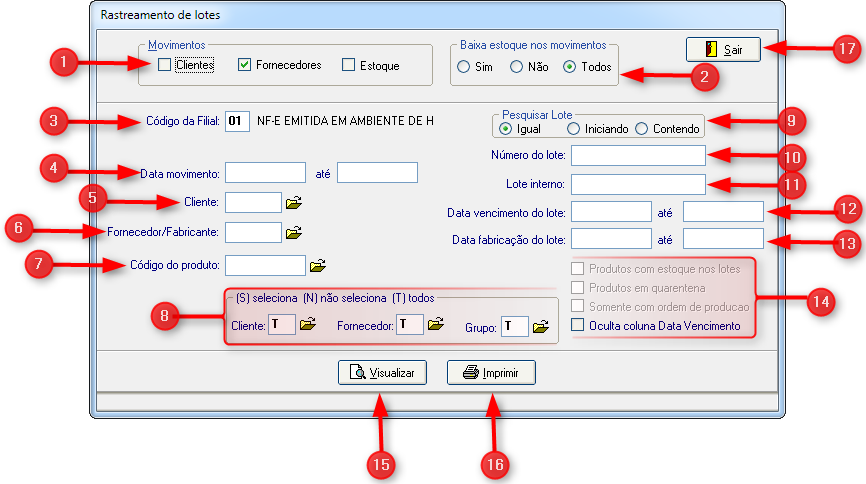
1) Movimentos: Escolha o tipo de movimento desejado entre: clientes, fornecedores ou estoque.
2) Baixa estoque nos movimentos: Escolha a opção baixa estoque nos movimentos entre: sim, não ou todos.
3) Código da Filial: Informar o código da filial para o rastreamento de lotes.
4) Data movimento: Digitar o período que deseja realizar o movimento informando a data inicial e a data final.
5) Cliente: Serve para selecionar um cliente, informe o código do cliente desejado e pressione a tecla “Enter” ou ative a consulta, clicando na pasta amarela ao lado do campo ou pressionando a tecla F4 com cursor nesse campo.
6) Fornecedor/ Fabricante: Serve para selecionar um fornecedor/ fabricante, informe o código do fornecedor/ fabricante desejado e pressione a tecla “Enter” ou ative a consulta, clicando na pasta amarela ao lado do campo ou pressionando a tecla F4 com cursor nesse campo.
7) Código do produto: Serve para selecionar um produto, informe o código do produto desejado e pressione a tecla “Enter” ou ative a consulta, clicando na pasta amarela ao lado do campo ou pressionando a tecla F4 com cursor nesse campo.
8) Selecionar: Selecionar a opção desejada nos campos:
• Cliente: Digitar "S" para selecionar, "N" para não selecionar ou "T" para todas as marcas. Informar o código do cliente desejado e pressione a tecla “Enter” ou ative a consulta, clicando na pasta amarela ao lado do campo ou pressionando a tecla F4 com cursor nesse campo.
• Fornecedor: Digitar "S" para selecionar, "N" para não selecionar ou "T" para todas as marcas. Informar o código do fornecedor desejado e pressione a tecla “Enter” ou ative a consulta, clicando na pasta amarela ao lado do campo ou pressionando a tecla F4 com cursor nesse campo.
• Grupo: Digitar "S" para selecionar, "N" para não selecionar ou "T" para todos os grupos. Informar o código do grupo desejado e pressione a tecla “Enter” ou ative a consulta, clicando na pasta amarela ao lado do campo ou pressionando a tecla F4 com cursor nesse campo.
9) Pesquisar lote: Pesquisar lote por: igual, iniciando ou contendo.
10) Número do lote: Informar o número do lote.
11) Lote interno: Informar o lote interno.
12) Data vencimento do lote: Digite a data de vencimento do rastreamento.
13) Data fabricação do lote: Digite a data de fabricação do rastreamento.
14) Opções: Escolha a opção desejada entre: produtos com estoque nos lotes, produtos em quarentena, somente com ordem de produção ou ocultar coluna data de vencimento.
15) Visualizar: Visualiza o rastreamento de acordo com os filtros selecionados.
16) Imprimir: Imprime o rastreamento selecionado.
17) Botão Sair: Sai da tela “Rastreamento de lotes”.
Quando for indicado a situação 1- Controla estoque por lote para um produto que já tem estoque no sistema, você deverá nesta parte da tela criar os lotes e indicar a composição dos mesmos para a quantidade atual em estoque. Para tal use os botões disponíveis na parte inferior da tela (“+” para acrescentar lotes e “-“ para eliminar).
Sidicom - Sistemas de Informação.
Created with the Freeware Edition of HelpNDoc: Easy CHM and documentation editor